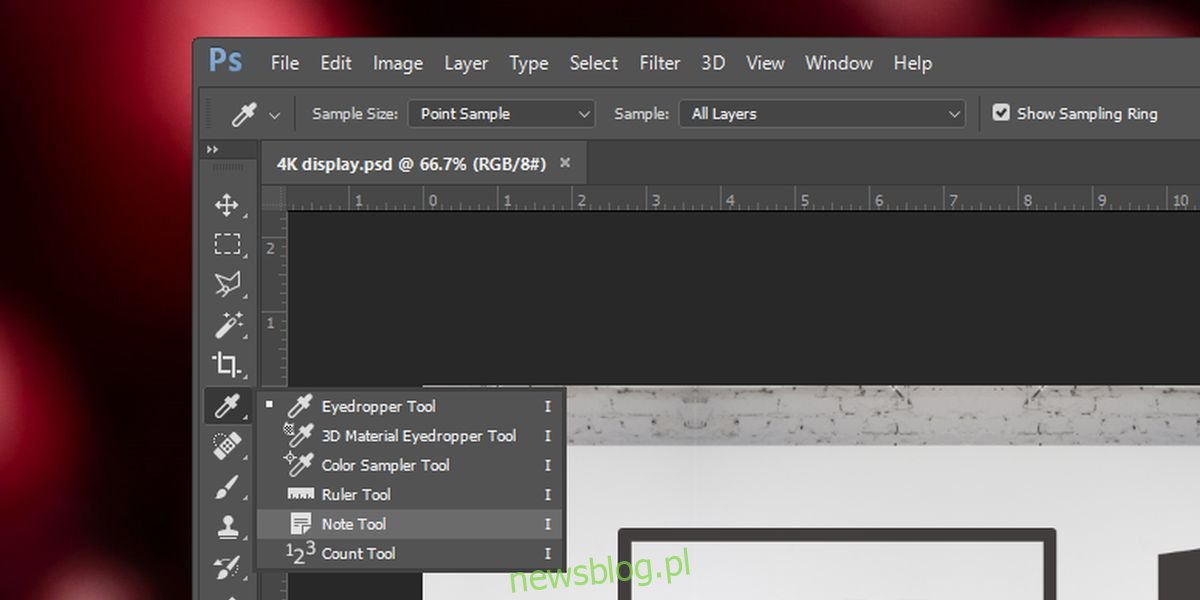Pliki programu Photoshop przechodzą wiele iteracji, zanim cokolwiek stanie się ostateczne. Jedynym sposobem na uporządkowanie rzeczy jest nadanie nazw warstwom, odpowiednie grupowanie ich i nadanie nazw zgrupowanym warstwom. Wydaje się to dość proste, ale proces twórczy i terminy nie kończą się, więc możesz zmienić nazwę warstwy. Często po prostu dodajesz więcej warstw, aby wypróbować coś nowego, i zanim się zorientujesz, jesteś na warstwie 100, nie możesz znaleźć tego, czego szukasz, ani nie pamiętasz, dlaczego coś dodałeś. Chociaż możesz lub nie być skłonny do nazywania warstw, nadal możesz chcieć śledzić pomysły i notatki w Photoshopie, aby to zrobić.
Photoshop ma wbudowane narzędzie do notatek. Oznacza to, że nie będziesz musiał zawracać sobie głowy dodatkami lub aplikacjami innych firm, które mogą nie działać dobrze z Photoshopem lub kolidować z przepływem pracy. Jest tam od jakiegoś czasu, ale nadal jest stosunkowo nieznany, prawdopodobnie dlatego, że jest bardzo źle umieszczony.
Notatki w programie Photoshop
Narzędzie Notatki znajduje się w zestawie narzędzi Kroplomierz. Kliknij i przytrzymaj narzędzie zakraplacza i spójrz na menu, które zostanie otwarte, z listą wszystkich dostępnych narzędzi. Zobaczysz tam narzędzie Notatki. Wybierz, aby aktywować narzędzie.
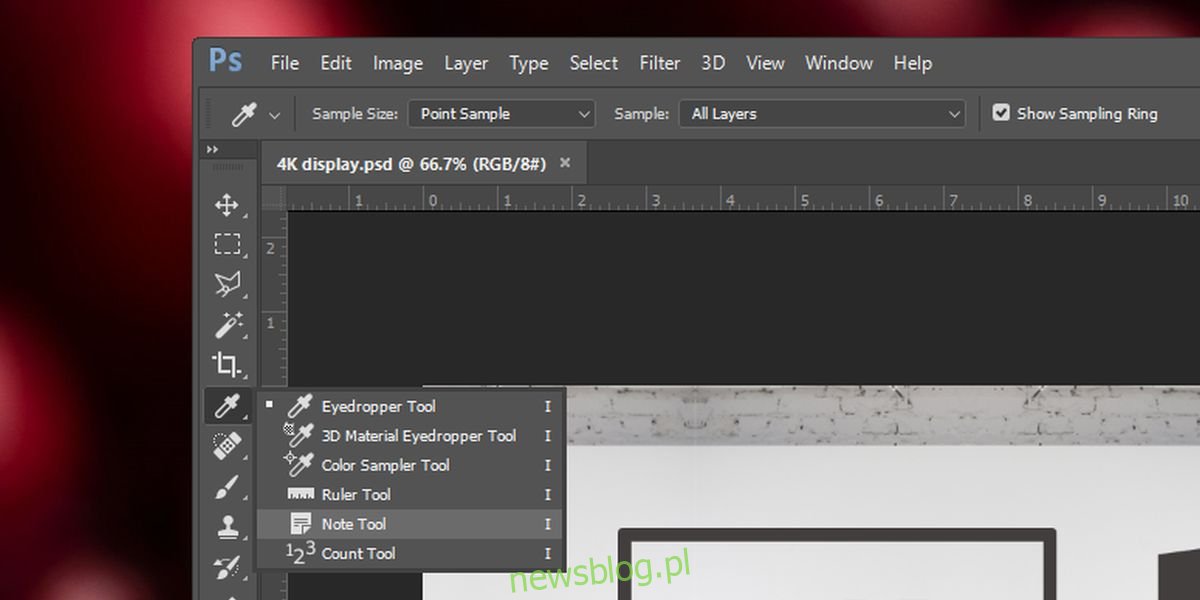
Możesz dodać notatkę w Photoshopie, klikając w dowolnym miejscu obszaru roboczego. Notatki nie mogą być zakotwiczone do określonej warstwy, więc nie ma znaczenia, którą warstwę, grupę lub ścieżkę wybrałeś. Kliknij w miejscu, w którym chcesz umieścić notatkę, a pojawi się mała ikona wskazująca, że notatka została dodana.
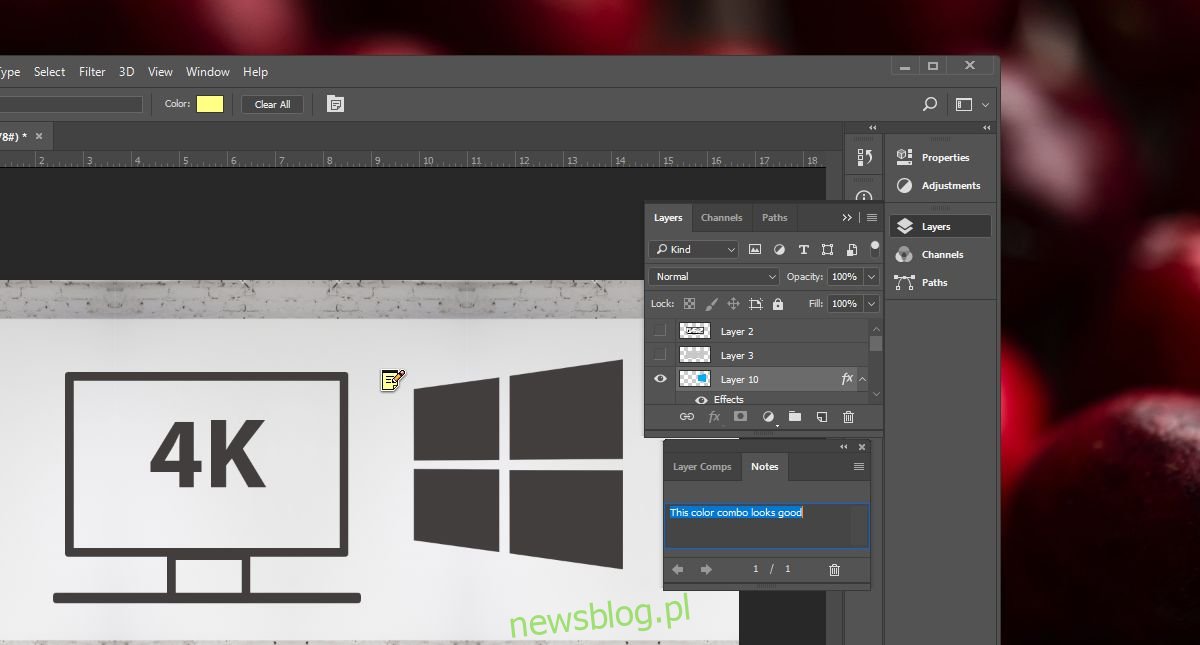
Kliknięcie w obszarze roboczym powoduje automatyczne włączenie okna Notatki. Ukrywasz / pokazujesz to z Windows> Notatki na pasku tytułu programu Photoshop. Długość notatki nie jest ograniczona liczbą znaków. Po prostu zacznij pisać w małym okienku, a gdy skończysz, naciśnij klawisz Enter.
Każda dodana notatka będzie miała własną małą ikonę na płótnie. Możesz usunąć pojedynczą notatkę, klikając ją prawym przyciskiem myszy i wybierając opcję usuwania, a wszystkie notatki można usunąć, klikając prawym przyciskiem myszy dowolną notatkę i wybierając opcję Usuń wszystko.
Ikony notatek mogą utrudniać pracę. Jeśli uznasz, że są uciążliwe, ale nie chcesz ich usuwać, przejdź do Widok> Pokaż i odznacz Notatki. Spowoduje to ukrycie wszystkich ikon dodanych notatek, ale ich nie usunie.
Zakotwiczenie warstwy
Trudno uwierzyć, że zakotwiczanie notatek w warstwach po prostu nie jest funkcją programu Photoshop. Notatki są jak komentarze, które zostawiasz na płótnie i nie mają na celu pomóc ci wyjaśnić, dlaczego dodałeś efekt do warstwy ani jak wyglądał proces myślowy, kiedy ją dodałeś. Następna wersja programu Photoshop ukaże się w tym roku i możemy mieć tylko nadzieję, że Adobe uczynił niektóre z jego narzędzi nieco bardziej użytecznymi.